习惯是件很可怕的东西,有时候办公室和家里的电脑不一样的时候就莫名的不舒服,就拿谷歌Google Chrome里的收藏来说,习惯了一个书签的直达功能,到家需要用的时候还得再搜索,那么如何把办公室GOOGLE里的书签导到家里电脑上呢?
下面直接实操:
一、快捷键管理器实现
1、使用快捷键Ctrl Shift O打开书签管理器。
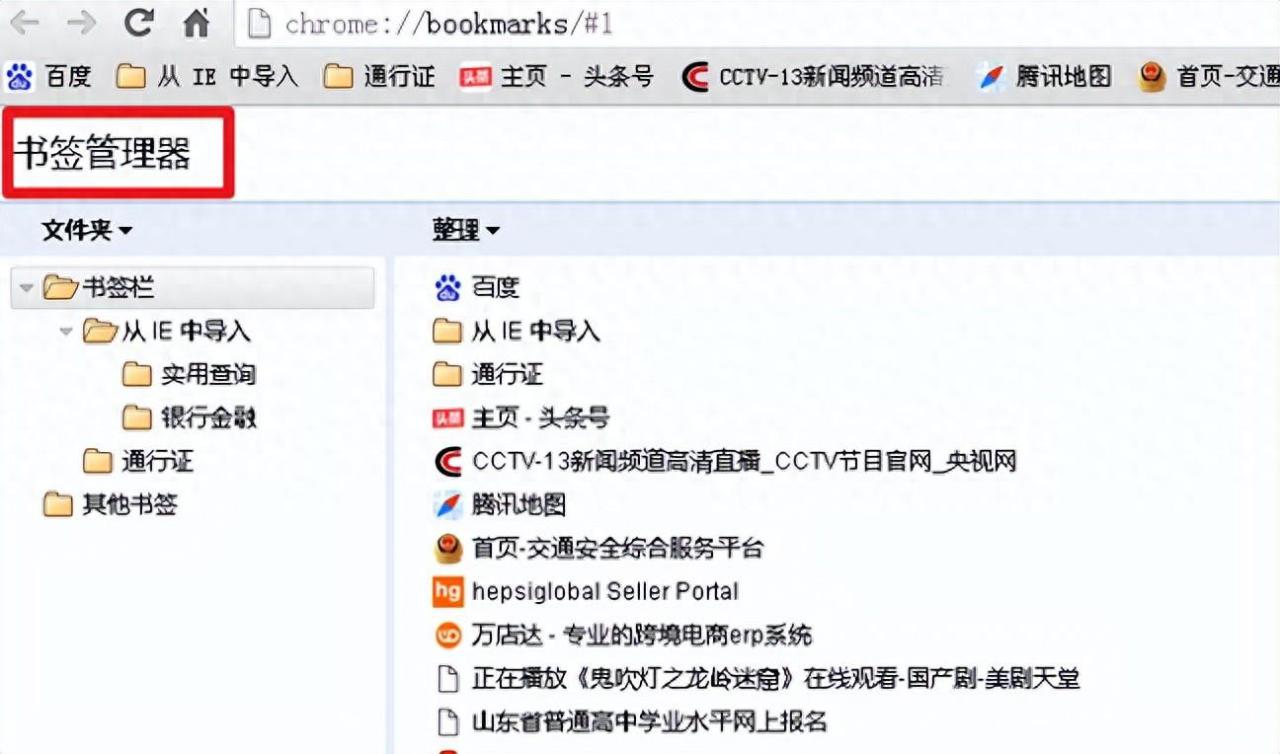
2、点击整理按钮
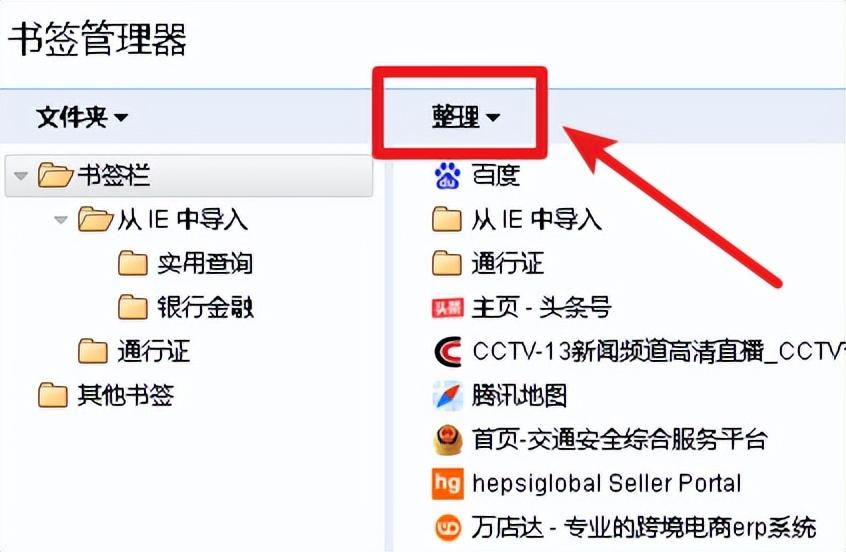
3、选择“将书签导出到HTML文件”
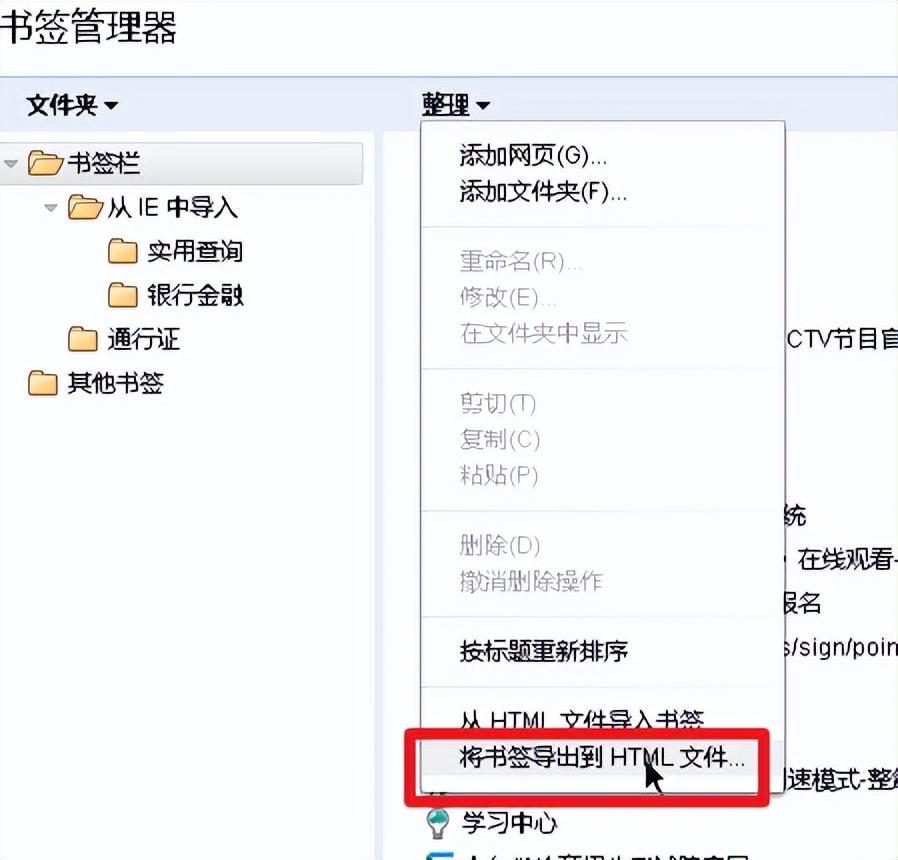
4、直接保存即可,注意是以html格式保存的。

5、到家里电脑前两步同样的操作后选择“从HTML文件导入书签”
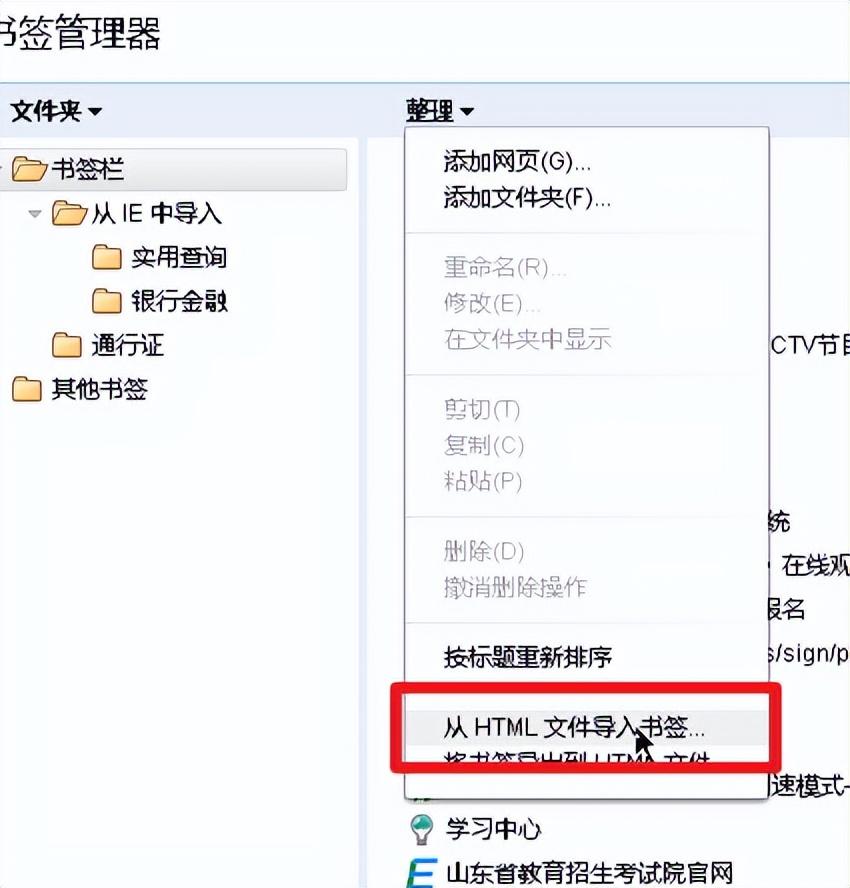
这样就可轻松实现谷歌的书签的备份和导入工作了。
二、设备登录谷歌账号更快捷实现书签同步。
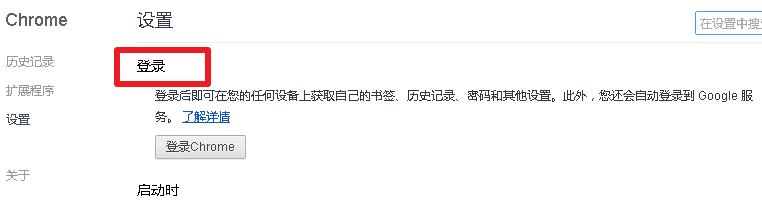
三、拷备法
直接按WINDOWS F快捷键,搜索Bookmarks文件,把此文件拷备至需要的电脑上即可。
如果想手动查找的,可以按以下路径
“C:Users用户名AppDataLocalGoogleChromeUser DataDefault”。找到一个Bookmarks文件,这个文件记录了所有的书签信息。你可以直接复制这个文件进行备份,需要时再粘贴回来替换即可。
当然了系统不一样,个别名称也会存在不一样的现象,具体问题具体对待。
像XP系统的路径就是C:Documents and SettingsAdministratorLocal SettingsApplication DataGoogleChromeUser DataDefault
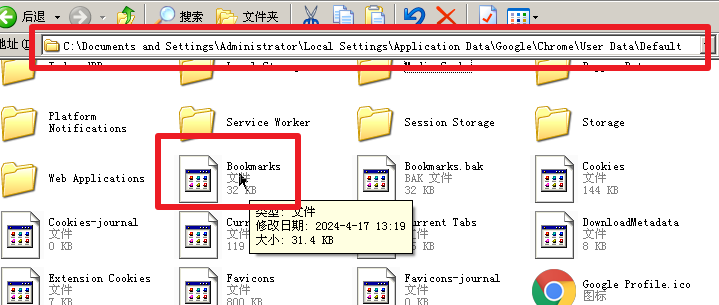


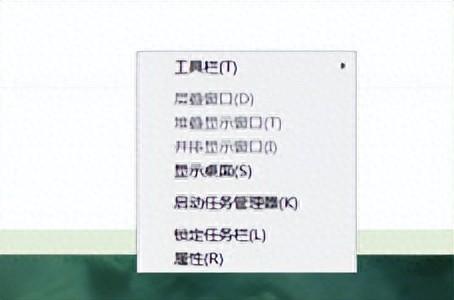
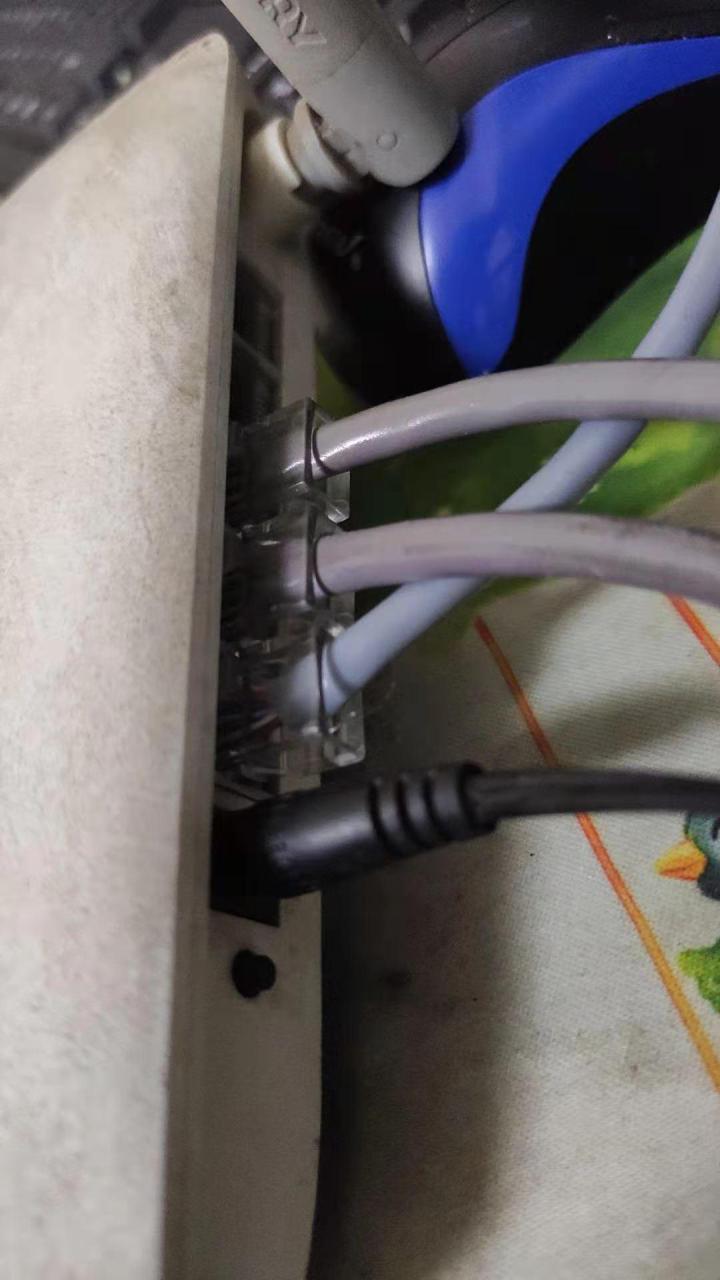


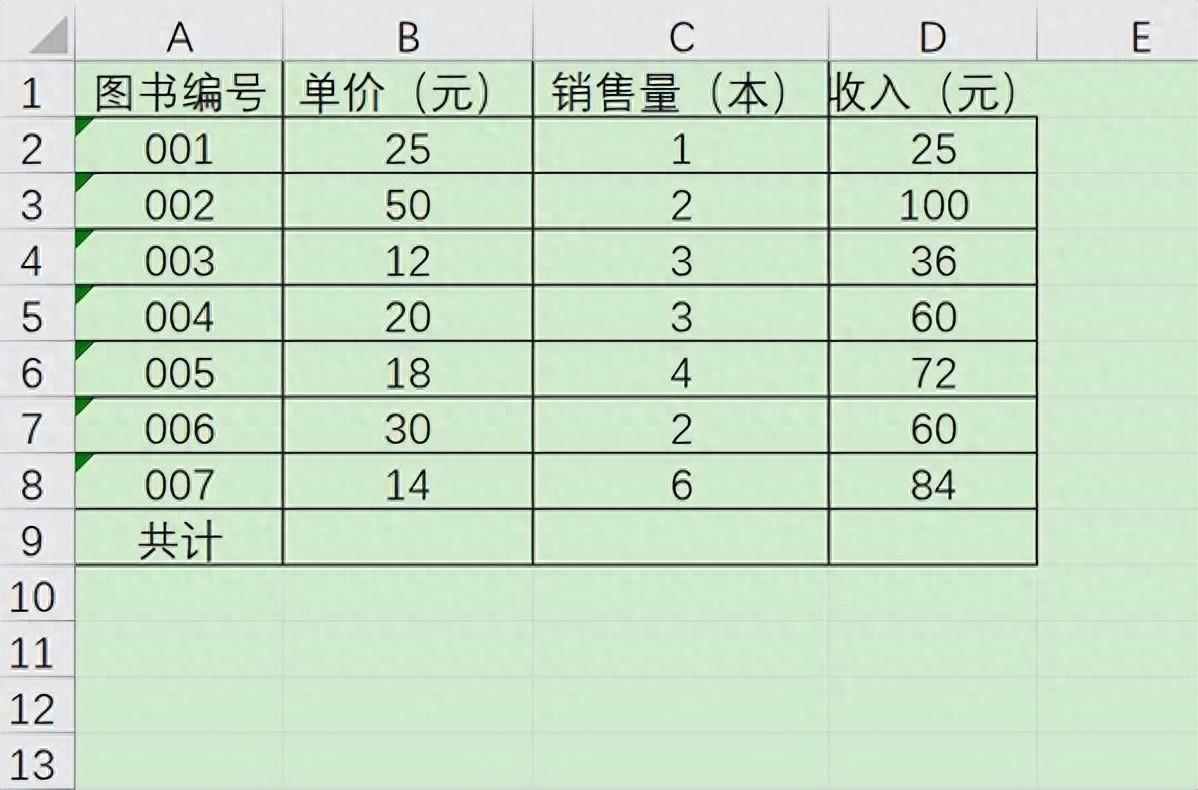
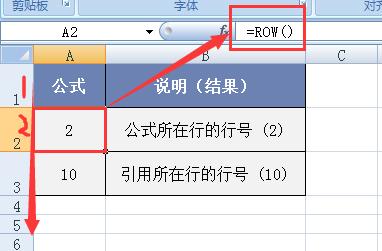
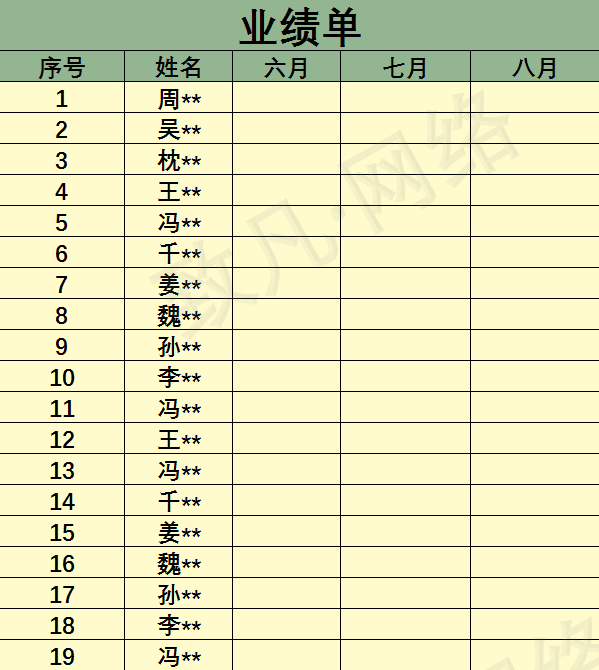
评论 (0)